jparker402
Affiche originale- 7 juin 2016
- Bellevue, NE
- 20 déc. 2017
jparker402
Affiche originale- 7 juin 2016
- Bellevue, NE
- 20 déc. 2017
ftaok
- 23 janvier 2002
- cote est
- 22 déc. 2017
Fan de pomme
macrumors pont de sable
- 21 février 2012
- Derrière l'objectif, Royaume-Uni
- 22 déc. 2017
jparker402 a dit : Quel gâchis ! J'ai finalement réussi à faire programmer la clé USB, grâce à l'assistance Apple. Ensuite, je suis allé de l'avant et j'ai exporté les photos sur la clé USB par la commande A route (sélectionné chaque photo individuelle). Ensuite, j'ai choisi la commande qui était censée m'assurer que les métadonnées étaient transférées avec la photo. Maintenant au lieu de 52 photos, j'en ai 105 (je ne sais pas pourquoi pas 104); un chacun de jpg et chacun de xmp ! Et chaque photo xmp, une fois ouverte, accède à toute ma photothèque ! Que se passe-t-il????Faites simplement glisser le dossier sur le lecteur flash qui devrait apparaître sur votre bureau ou dans une fenêtre du Finder.
jparker402
Affiche originale- 7 juin 2016
- Bellevue, NE
- 22 déc. 2017
Toujours intéressé par les options ; tout simplement pas comme un besoin immédiat maintenant.
NoBoMac
Modérateur
Membre du staff- 1 juil. 2014
- 22 déc. 2017
Ouvrir l'album. Sélectionnez toutes les images (ctrl-A ou Édition > Tout sélectionner). Fichier > Exporter > Exporter xx Photos (ou Maj-Cmd-E). Obtenez une boîte de dialogue avec des options d'exportation. Cliquez sur le bouton Exporter, une boîte de navigation de fichiers s'affichera : naviguez jusqu'à/sélectionnez la clé USB, comme n'importe quelle autre boîte de dialogue « Enregistrer », « Enregistrer sous ».
Pièces jointes
-
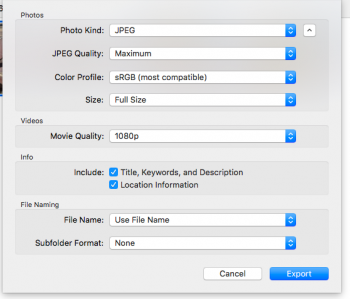 Capture d'écran du 22/12/2017 à 14h28.png'file-meta'> 80,5 Ko · Vues : 904
Capture d'écran du 22/12/2017 à 14h28.png'file-meta'> 80,5 Ko · Vues : 904 -
 Capture d'écran 2017-12-22 à 2.28.59 PM.png'file-meta'> 17,9 Ko · Vues : 867
Capture d'écran 2017-12-22 à 2.28.59 PM.png'file-meta'> 17,9 Ko · Vues : 867
ftaok
- 23 janvier 2002
- cote est
- 22 déc. 2017
Attention, vos paramètres peuvent être configurés pour masquer les clés USB du bureau. Assurez-vous d'avoir sélectionné « disques externes » dans vos préférences du Finder.
jparker402
Affiche originale- 7 juin 2016
- Bellevue, NE
- 22 déc. 2017
ftaok : L'assistant d'Apple avec qui je parlais voulait que je le place dans un dossier sur le bureau, alors je l'ai/nous l'avons fait. Honnêtement, je ne sais pas pourquoi. Il a peut-être mentionné que je pouvais le faire glisser vers l'icône USB, mais je suis si nouveau dans ce domaine qu'il avait probablement peur que je le « dépose » quelque part où je ne devrais pas !
Scott Martin
- 18 octobre 2018
- 18 octobre 2018
ftaok a dit : Qu'essayez-vous de faire exactement ? S'il s'agit simplement de faire une copie d'un album photo sur une clé USB, alors un simple glisser-déposer devrait fonctionner

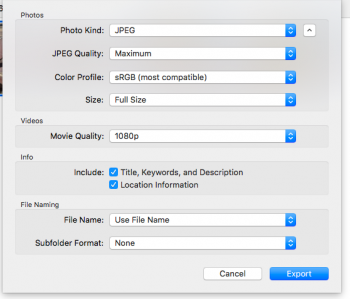

Articles Populaires